
|
GUI工具主要的作用是:

准备工作 使用GUI之前,首先用户需要根据自己的demo板的情况烧录相应的DTM固件,如下图所示,因为官方的demo板都是用UART接口和MCU相连接的,所以选择带有“UART”字样选项的固件。 
同时根据demo板上,BlueNRG-1/2实际所使用的晶振频率选择烧录16M,还是32M的固件(说明:BlueNRG系列都可以选择使用2种频率的高速晶振,分别是16M或者32M)。 GUI借助脚本完成基本的透传实验 烧录完成后就点击open选框后,这时在界面的右上角会有相应的硬件,固件以及主板版本信息显示,这个时候用户才可以继续使用GUI工具。 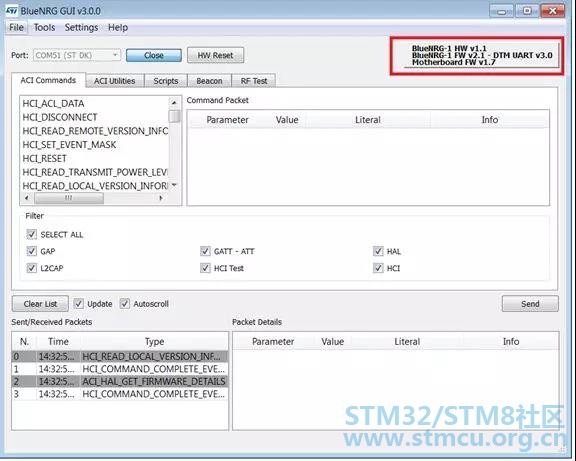
初次体验GUI,可以先跑一个脚本来看看实际的效果;如图点击“Scripts”的选框,选择GUI自带的脚本文件“Multiple_Connection_Slave_Role.py”,通过后缀,我们可以得知脚本是用python语言来描述的,用户实际也可以自己进行相应的更改,甚至可以自己写一些脚本来运行。 
选择完成以后,点击“Run Script”, 这个时候设备就会进入广播模式;用户这个时候可以用自己的手机,打开诸如“lightblue”之类的BLE第三方透传APP,就可以搜索到名为“Test”的设备,然后就可以进行相应的透传实验。 
利用GUI的RF Test选项进行RF测试 更多的用户会关心RF的测试,特别是需要通过诸如SRRC,FCC,ETSI之类认证的用户,他们更关心的是如何获得一个定频射频信号来满足规范测试的要求;这个时候请用户点击“RF Test” 的选框,如下图所示。 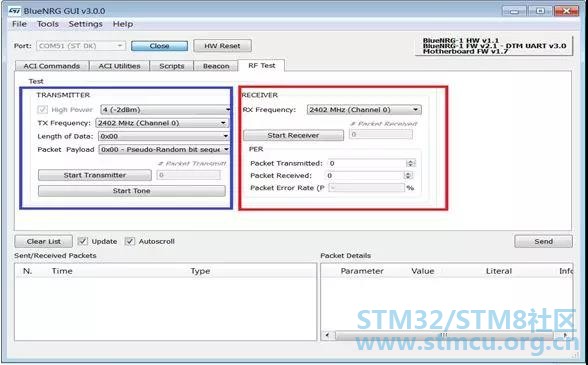
可以观察到左侧就是测试发射模式的选项,而右侧是测试接收模式的选项;完成设置信道数,功率等级后,即可进行相应的RF的测试。 该部分测试建议读者阅读AN4818文档,有更多有帮助的信息可以让用户进行正确的测试,下图是实际使用频谱分析仪测试出来的频谱供参考,谢谢。 
|
STM32F769I-DISCO开发板GUI学习内容(二)_课前硬件基础
【STM32L562E-DK】健康手环基础界面开发(一)—— 准备工作
汇编浮点库qfplib移植STM32F769I-DISCO开发板与硬件浮点运算性能测试对比
【圣诞专享活动】使用TouchGFX做GUI显示:圣诞快乐&Merry Christmas!
STM32F103移植LittlevGUI代码
【STM32H7S78-DK评测】-5 LVGL&DMA2D DEMO测试
【STM32H7S78-DK评测】-4 LTDC&DMA2D 基本测试
STM32F3DISCOVERY + UCGUI3.90A的移植(源码+视频)
STM32MP135F-DK开发板评测-Linux系统下基于gtk的计算器应用
STM32MP135F-DK开发板评测-Linux系统下的GTK计算器
 微信公众号
微信公众号
 手机版
手机版
